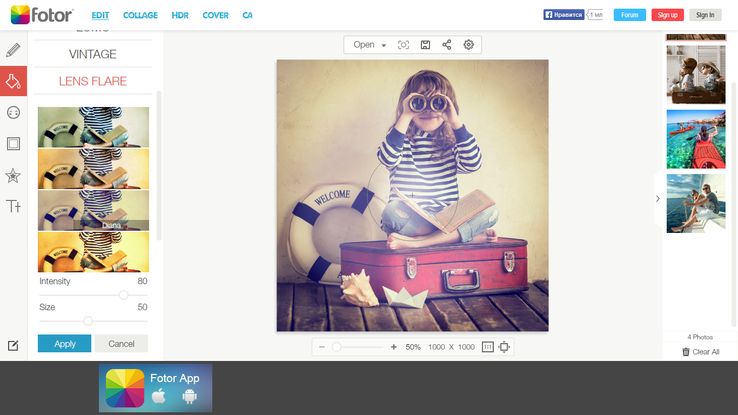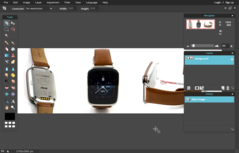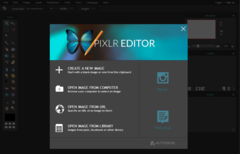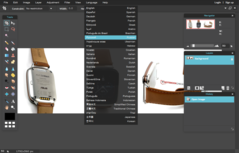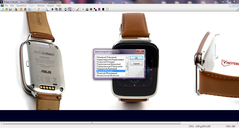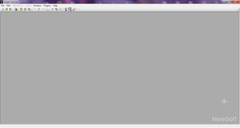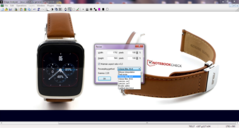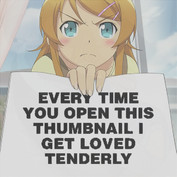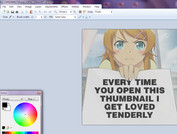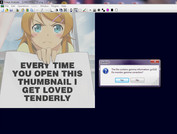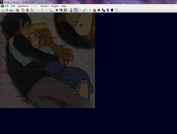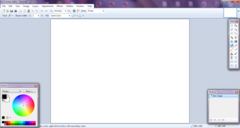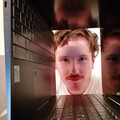Выбираем замену Adobe Photoshop
Содержание: Pixlr Editor | Image Analyzer | Paint.NET
У большинства пользователей время от времени возникает необходимость в редактировании фото. С простыми задачами, вроде обрезки или сдвига баланса белого, справятся и средства, встроенные в Android и iOS (ведь подавляющее большинство фотографий в последние годы снимаются именно на мобильные телефоны).
Есть и специализированные сервисы, вроде Fotor, которые позволят добавить изображению приятных цветовых эффектов или изменить его размер в режиме онлайн. Достаточно лишь браузера с поддержкой Flash.
Но для более серьёзных операций нужны инструменты более высокого уровня. Поддержка слоёв, продвинутых инструментов выделения, возможность ручной настройки цветовых параметров. Все эти возможности есть не только в Photoshop; существуют и другие, порой более удобные продукты, использование которых не будет стоить ни потраченной копейки, ни испорченной пиратством кармы.
1. Pixlr Editor | официальный сайт
Платформа: Все (браузер с поддержкой Flash)
Быстро набравший популярность редактор Pixlr умеет больше, чем может показаться на первый взгляд. При открытии редактора пользователя встречает предложение открыть изображение либо по URL-адресу, либо через файловый менеджер; другие редакторы, как правило, совершенно не обучены открывать изображения напрямую из Сети.
Pixlr может похвастать очень обстоятельным подходом практически ко всему реализованному функционалу. Инструмент клонирования пикселей совершенно фантастичен, а разнообразие доступных манипуляций с цветами приятно удивляет. Есть возможность работы с несколькими изображениями сразу. Максимальный размер картинки - 4000 точек по ширине либо по высоте. Для изменения размера изображения используется, по всей видимости, алгоритм Bicubic Spline.
С редактором достаточно удобно работать как с сенсорного экрана, так и мышью. Некоторое неудобство доставляет отсутствие поддержки работы с буфером обмена Windows (по крайней мере, в браузере Mozilla Firefox).
2. MeeSoft Image Analyzer | официальный сайт
Платформа: Windows
Сравнительно малоизвестный программный продукт происходит из Дании. Автор не требует никаких обязательных отчислений, но будет благодарен за небольшие пожертвования. С первых минут использования программы понимаешь - оно того стоит.
Image Analyzer требует .NET Framework 4 или старше для корректной работы. Будет работать и с более старыми версиями, но может выдавать ошибки.
Дизайн программы не отличается особой изысканностью. Дикостью на первых порах кажется и слегка изменённая система комманд; например, для копирования изображения в буфер обмена требуется нажать Ctrl + Ins (или выбрать соответствующий пункт в меню Edit), в то время как есть стандартное и всем привычное сочетание клавиш Ctrl + C.
Но всё это косметические мелочи, не так уж важные для рабочего процесса. Важно то, что программа предоставляет в распоряжение пользователя широчайший инструментарий по работе с изображениями. Приятно удивляет и поддерживаемое количество фильтров, и различные алгоритмы масштабирования, и фактическое отсутствие ограничения на размер картинки - пока есть свободная память, проблемы не будет.
Из четырёх программных продуктов в данном тесте, включая Photoshop CS 5.1, только Image Analyzer распознал дополнительную прописанную в графическом файле гамма-информацию, которая используется для создания "волшебных картинок".
3. Paint.Net | официальный сайт
Платформа: Windows
Очень известная программа, которая, увы, по мере своего развития не получает новых функций и теряет стабильность. Ситуация всё же выглядит приятно в сравнении с GIMP.
Название Paint.Net вызывает очевидную ассоциацию со встроенным средством редактирования изображения Windows - программой Paint. Однако, список умений второй не сравним с функционалом первой; уже в первых релизах разработчики реализовали множество важных вещей. Например, инструмент Surface Blur отлично помогает скрыть артефакты изображений при их реставрации. Программа загружается крайне быстро и работает стабильно, не занимая неоправданные объёмы памяти даже при манипуляциях с изображениями очень большой чёткости.
В качественном плане проект PaintDotNet существенно уступает как Pixlr Editor, так и MeeSoft Image Analyzer. Некоторые функции, в частности, инструмент клонирования пикселей, присутствуют как бы для галочки, не обеспечивая ни приемлемого результата, ни настроек для корректировки. Для изменения размера картинок используются наиболее простые алгоритмы, в частности, бикубический с параметрами b = 1/3 и c = 1/3. Изменение контрастности выполняется странным, деформирующим цвета способом; автоматическая нормализация кривых реализована криво (ненамеренный парадокс).
Тем не менее, для многих повседневных операций умений Paint.Net будет абсолютно достаточно.